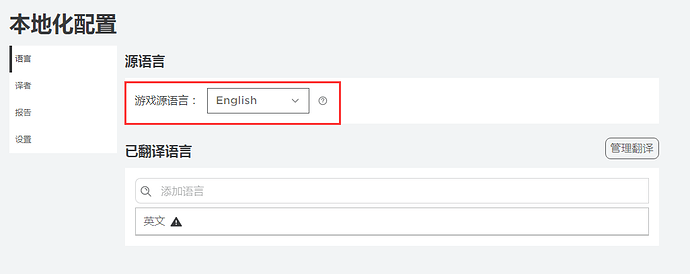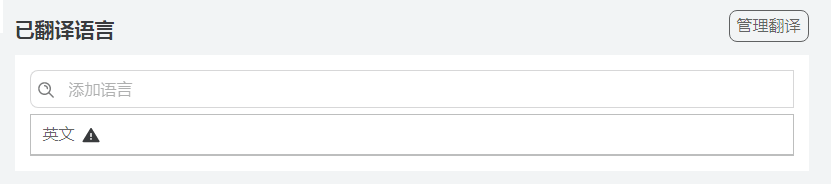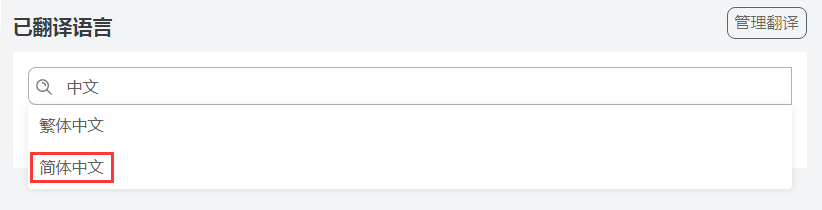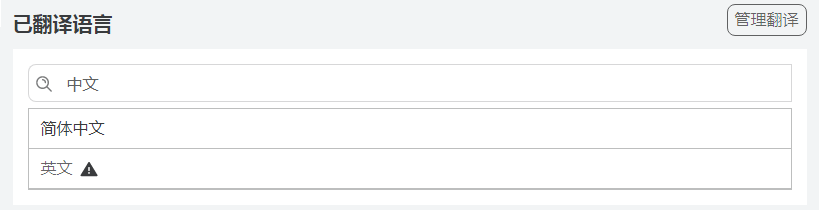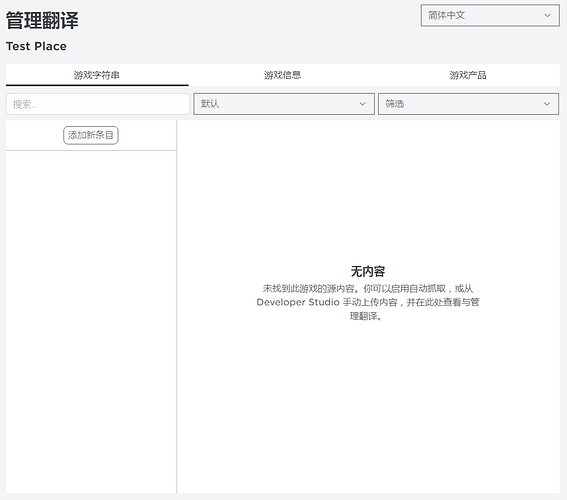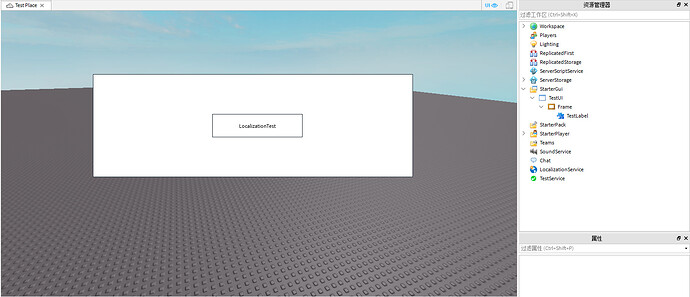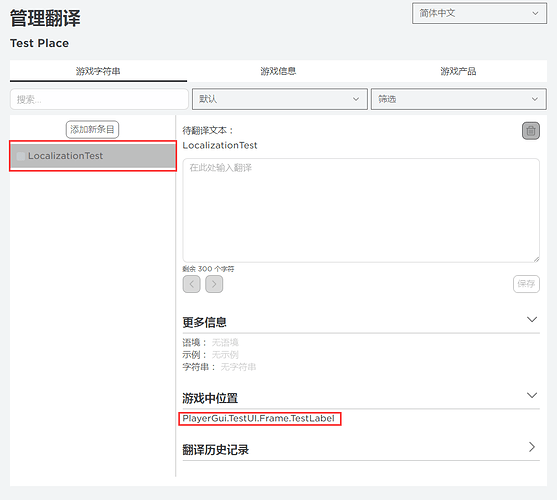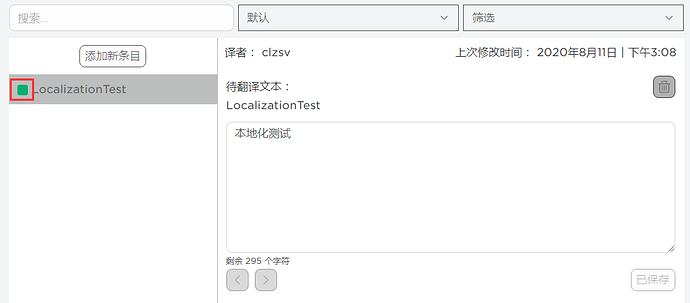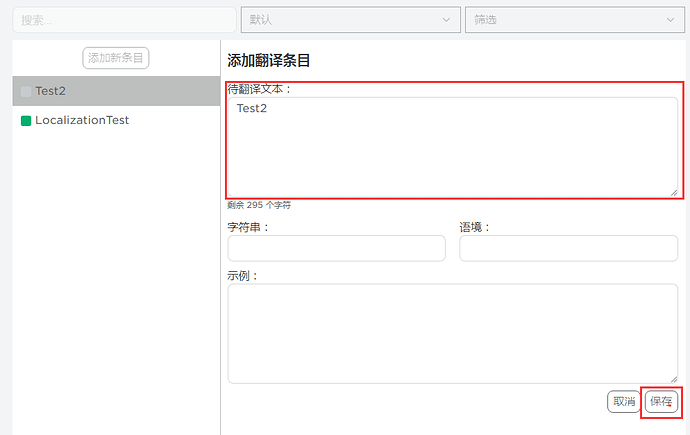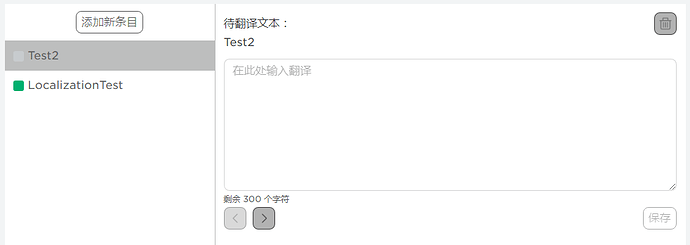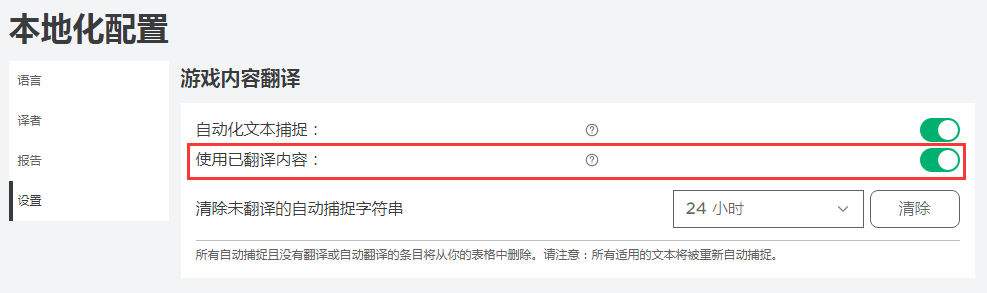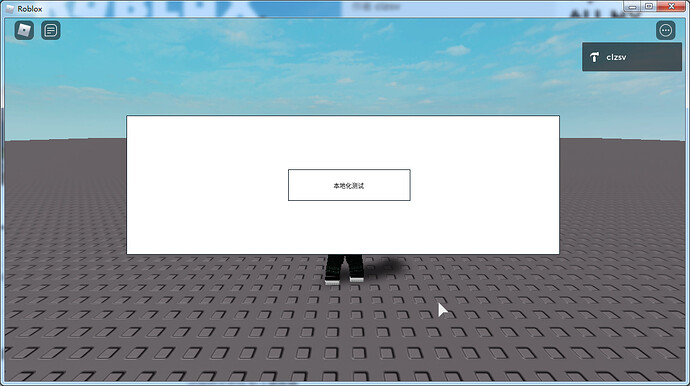Roblox的多语言功能
Roblox是一个国际化的平台,我们发布的游戏可以被全世界的玩家玩到,而不同的国家用的语言也不同,如何让不同国家的玩家,到游戏中可以看到自己国家的语言呢,这就需要使用Roblox的多语言(本地化)功能了。
使用多语言功能需要有一下几个必要的步骤:
1.收集游戏中的文字。
2.根据我们需要支持的语言,对语言进行翻译,并将翻译好的语言配置到Roblox后台。
3.开启多语言功能,并进行测试。
下面我就来一一说明以上操作要怎么进行。
开启文字自动获取功能,收集游戏中的文字
一款游戏中,会有很多的文字,界面上、场景中,如果我们自己手动一点点收集这些文字,会非常耗时。为此Roblox提供了文字自动获取功能,只要有玩家在游戏里跑,Roblox会自动把遇到的文字收集起来。开启这个功能首先要到游戏的主页面

点击游戏名旁边的![]() ,然后选择配置本地化
,然后选择配置本地化
进入本地化配置页面后,点击设置页签
将自动化文本捕捉开启,这样Roblox就会自动帮我们收集文本信息了。
翻译收集到的文字,并配置到Roblox后台
为了翻译收集到的文字,首先我们要为游戏选择一个游戏源语言,游戏源语言可以认为是游戏的默认语言,当不设置任何其他语言或者玩家选择了后台没有翻译过的语言时,游戏会使用游戏源语言。点击语言页签,选择游戏源语言,
这里我选择了英语作为游戏源语言。
接下来,添加需要支持的语言,
在添加语言的输入框内输入要支持的语言,Roblox会自动搜索对应的语言,我这输入中文,
然后选择简体中文,
可以看到,简体中文已经被添加到了下拉列表中。
然后点击刚刚加入的简体中文,页面会跳转到管理翻译页面
在管理翻译页面,我们可以翻译游戏字符串,游戏信息和游戏产品相关的内容,我们首先看一下游戏字符串。
为了让自动收集文字功能可以收集到文字,我们在Roblox Studio中创建一个界面,然后放一个TextLabel,并输入文字。
然后我们运行游戏(线上版本,不是在Studio中运行,之后我会写如何在Studio中收集文字),玩大概5分钟左右,我们回到管理翻译页面,
可以看到,左侧列表里已经有了内容,就是刚刚我们在TextLabel里输入的文字。Roblox甚至将文字出现的位置也帮我们记录了。
接下来,我们需要翻译这个文本,我暂且翻译成 本地化测试,
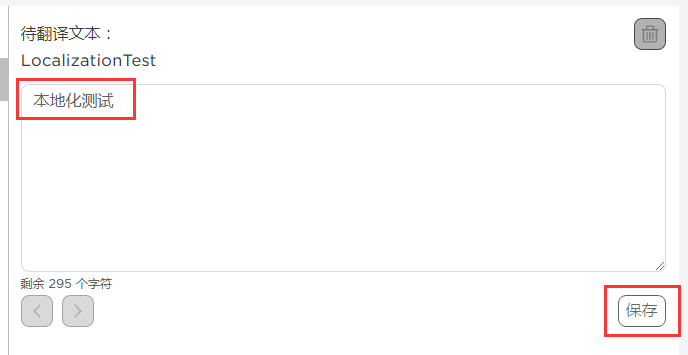
输入好翻译后,点击保存,可以看到左侧列表处,翻译过的文字左边的框变成了绿色,代表翻译完成。
我们也可以点击 添加新条目 手动添加新的文本信息
在待翻译文本处输入要添加的文本,点击保存
可以看到文本已经添加好了,之后我们重复刚才的操作,翻译文本即可。
开启多语言功能,并进行测试
在翻译好文本后,我们就可以开启多语言功能,并进行测试了。
回到本地化配置页面,点击设置页签,
开启 使用已翻译内容。
然后我们回到游戏主页,将页面拖到最下面,可以看到选择语言下拉列表
选择中文(简体),然后进入游戏,
可以看到,文字已经自动翻译成了简体中文。当然如果我们在选择语言下拉列表中选择了英文,进入游戏后,就会显示英文的文字了。
这样我们就完成了简体中文和英文的多语言版本。
更多多语言功能请看: